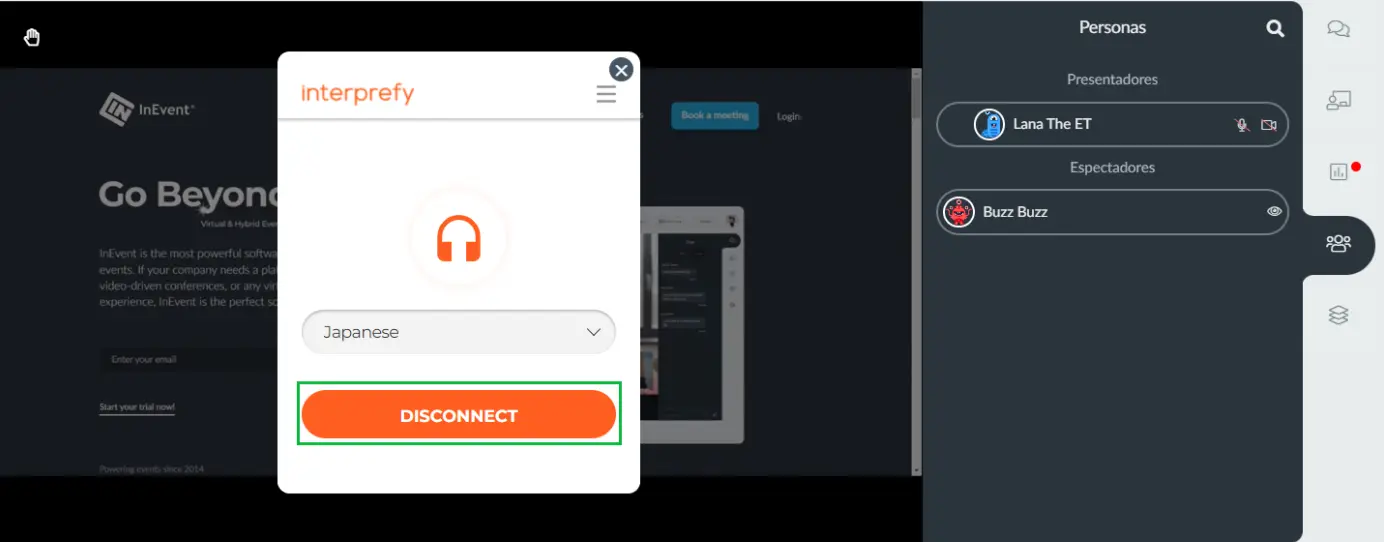Interpretación de audio: Interprefy
Puede utilizar Interprefy como su proveedor de interpretación de audio durante los eventos en línea en el Virtual Lobby.
Este artículo pretende enseñarte cómo configurar Interprefy en tus eventos en línea.
Para organizadores de eventos
¿Cómo habilito la interpretación de audio e Interprefy?
Para habilitar estas funciones, vaya a Configuración > Herramientas > desplácese hacia abajo hasta que vea la sección Live. Luego, presione Editar y asegúrese de que las casillas de verificación Interpretación de audio e Interprefy estén marcadas. Pulse Fin para guardar los cambios.
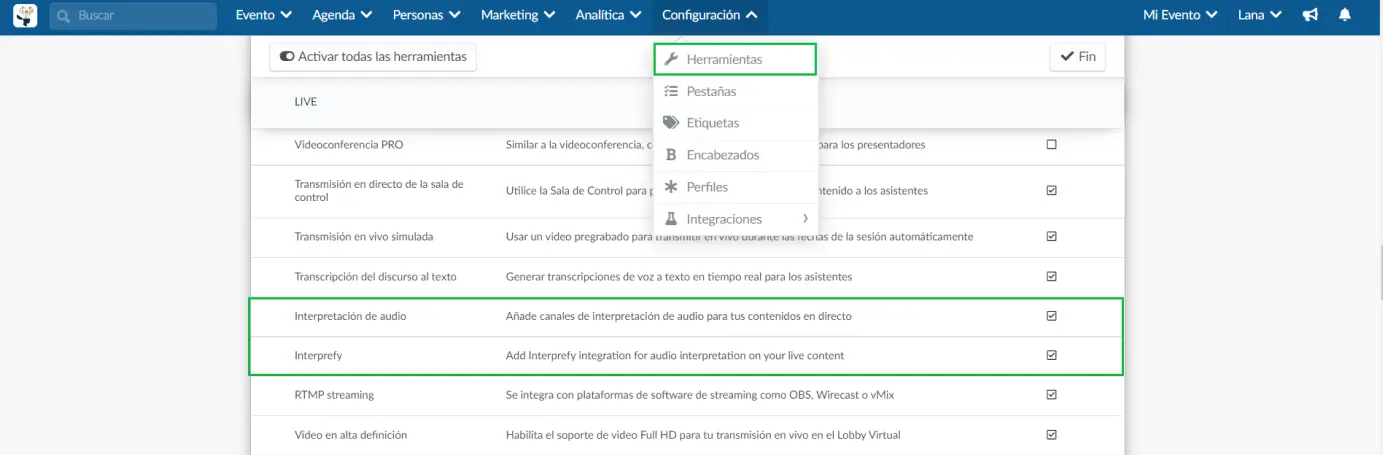
Si en lugar de ver casillas de verificación, ve Click,deberá habilitar estas funciones en las herramientas de la compañía. Para hacerlo, vaya al nivel de compañía y haga clic en Cuenta > Herramientas en el menú de la izquierda. Luego, desplácese hacia abajo hasta que vea la sección Live, presione Editar y asegúrese de que las casillas de verificación Interpretación de audio e Interprefy estén marcadas. Pulse Fin para guardar los cambios.
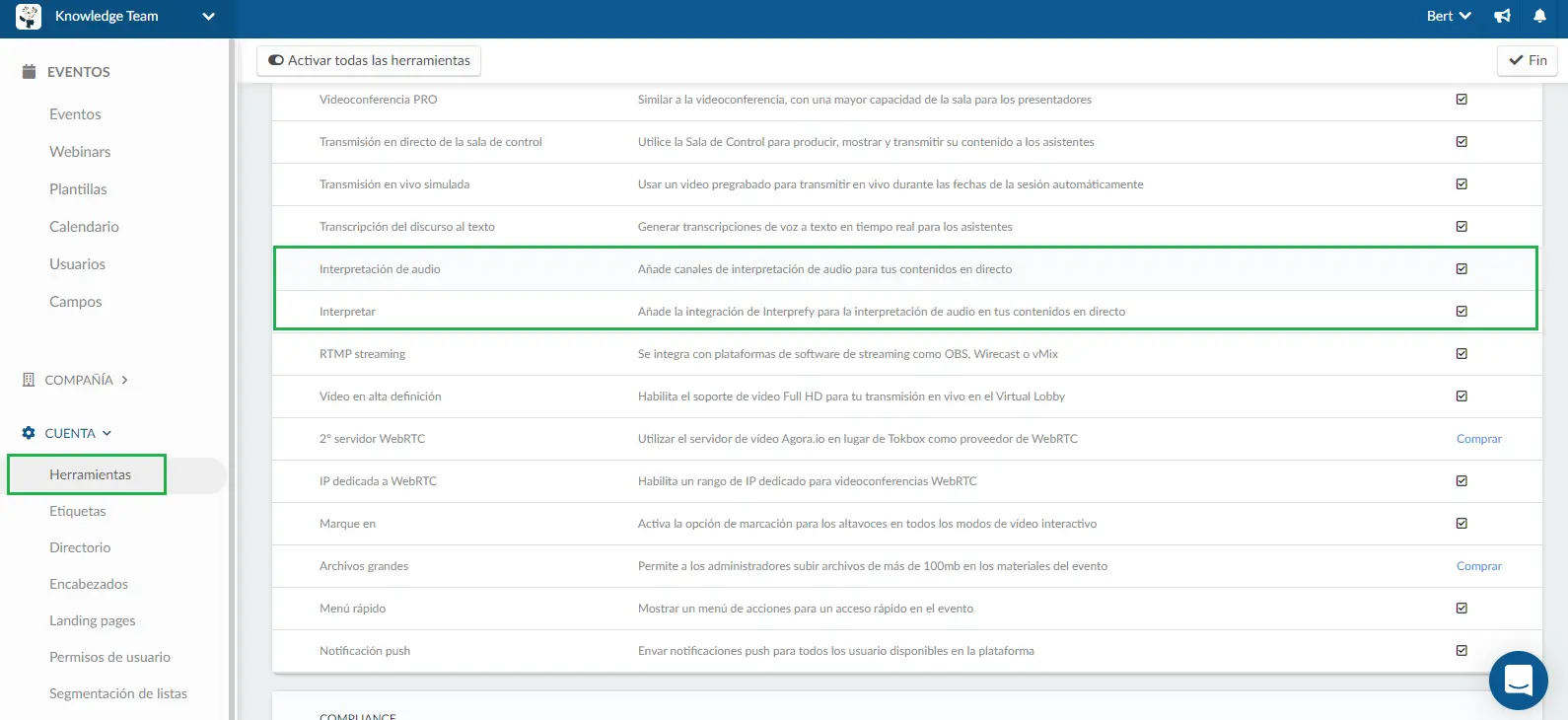
¿Cómo habilito la interpretación de audio para cada sesión?
Para configurar la interpretación de audio, vaya a Agenda > Actividades > seleccione la actividad y haga click en Editar (arriba a la derecha).
Haga clic en la pestaña Detalles, que contiene la configuración de su actividad, incluida la posibilidad de convertirla en una sala virtual. En la página de detalles, desplácese hacia abajo hasta que vea Interpretación de audio y marque la casilla de verificación.
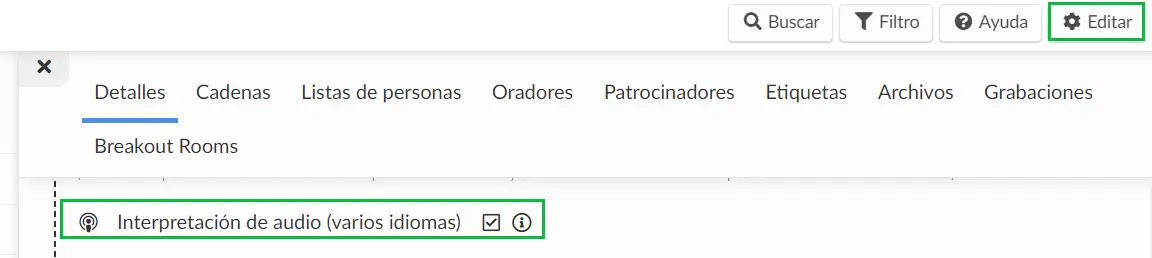
¿Cómo selecciono un proveedor de interpretación de audio?
Una vez que haya habilitado la opción de interpretación de audio, deberá seleccionar un proveedor: InEvent o Interprefy. Seleccione Usar Interprefy.
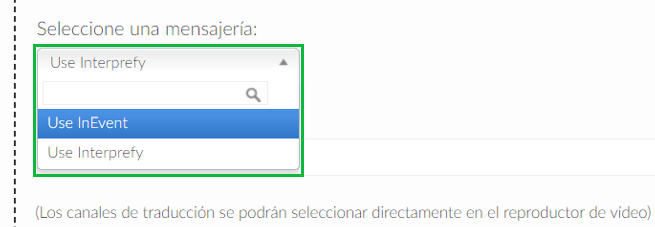
Deberá agregar el token de sesión proporcionado por Interprefy. Para obtener más información sobre Interprefy y sus funcionalidades, haga click aquí.
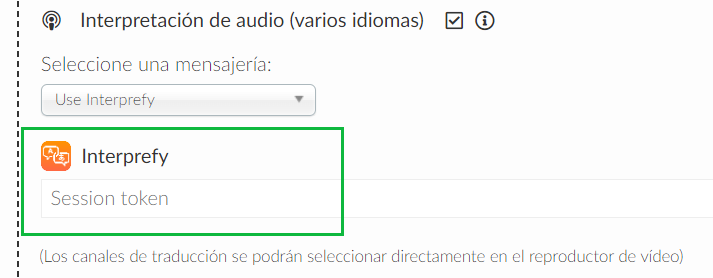
Para participantes
Seleccionando el idioma que desea
Una vez que esté dentro de la sesión, verá un icono de Interprefy en la parte inferior derecha de la pantalla. Haga click en el icono de Interprefy.
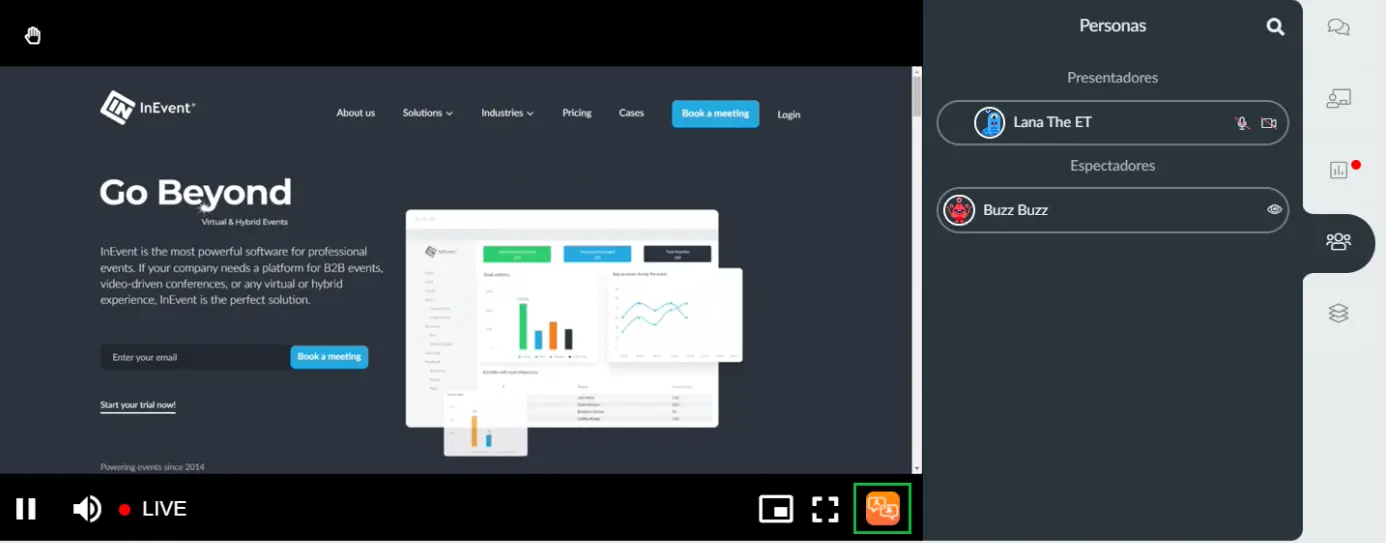
Luego, aparecerá una ventana que le pedirá que seleccione un idioma. Elija un idioma.
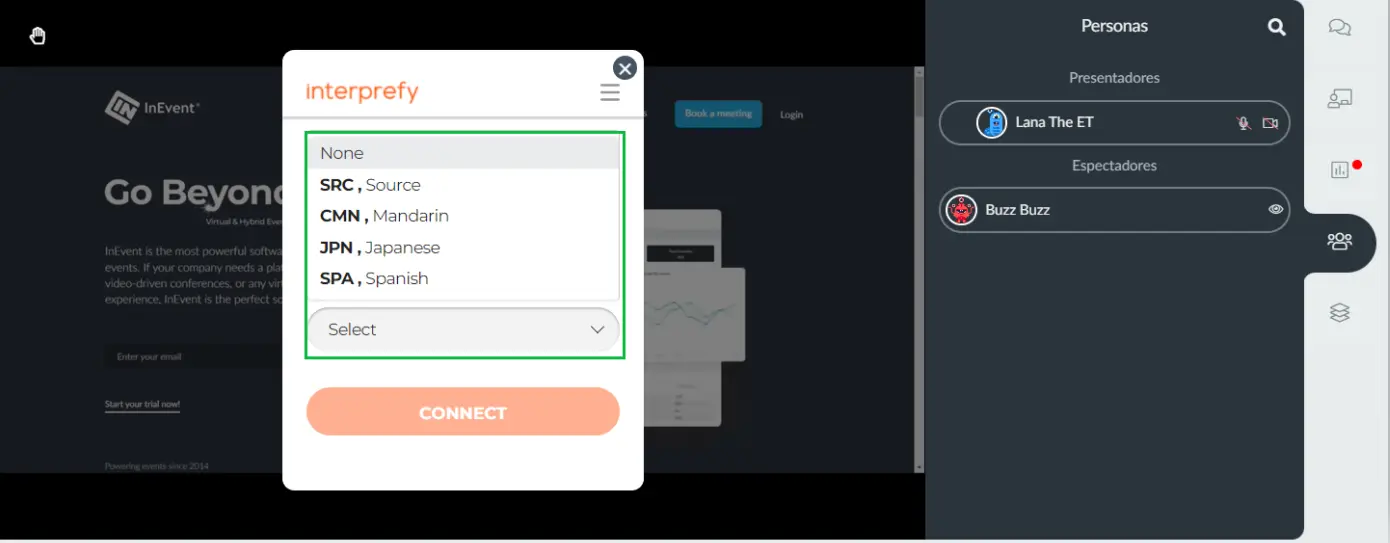
Ajustando el volumen
Cuando se conecta a un canal de Interprefy, el reproductor no se silencia automáticamente. Por lo tanto, puede silenciar o bajar el volumen del audio predeterminado. Para ello, haga clic en el icono del altavoz en la parte inferior izquierda.
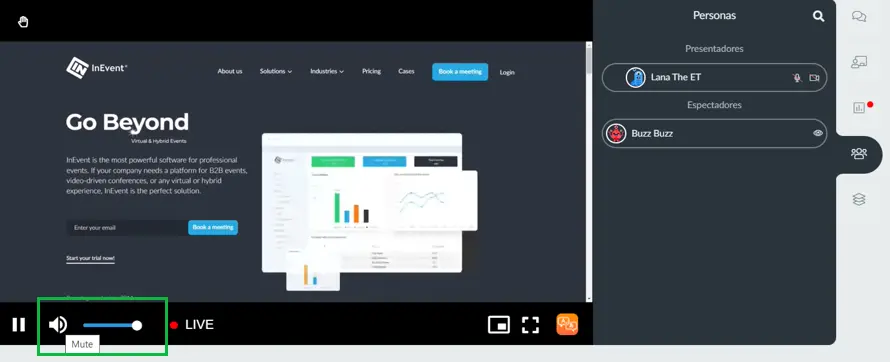
Desconectarse de un canal
Para desconectarse de un canal de interpretación de audio, haga clic en el icono de Interprefy en la parte inferior derecha de la pantalla. Aparecerá una ventana y deberás presionar Desconectar (Disconnect)